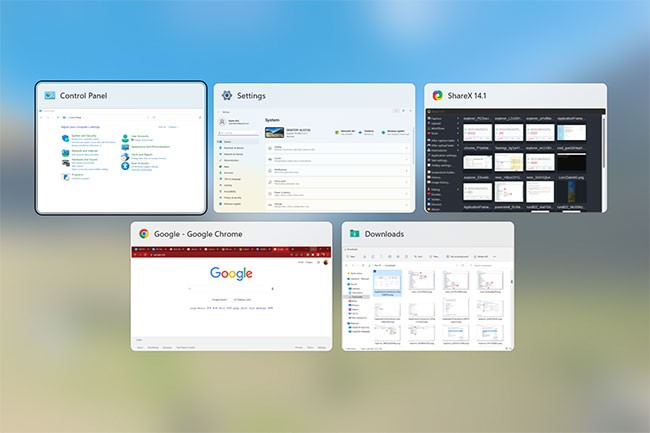Abbiamo tutti molto da fare e, nel tentativo di non sprecare tempo prezioso, finiamo per aprire più schede di quante riusciamo a gestire. Se non hai familiarità con il multitasking, probabilmente ti ritroverai a trascinare e cliccare continuamente.
Fortunatamente, esistono metodi più efficienti per passare da una scheda all'altra di Windows. In questo articolo, Quantrimang.com illustrerà alcuni metodi per cambiare facilmente scheda in Windows. Scopriamolo subito qui sotto!
Come passare da un programma all'altro su Windows
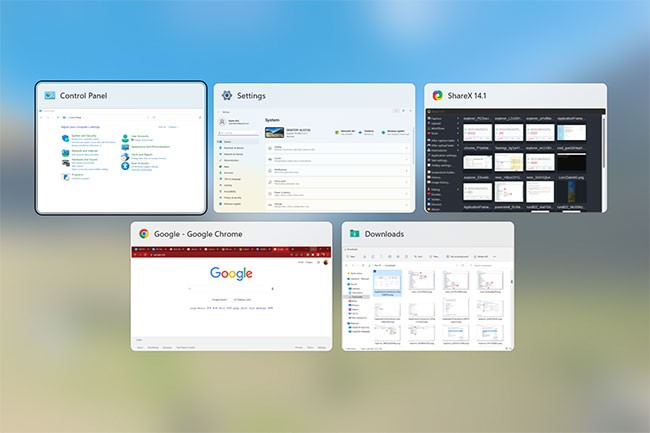
Grazie alla potenza elettronica dei più piccoli chip odierni, è quasi impossibile per chiunque non aprire più schede durante una singola sessione di lavoro.
Tuttavia, sorge un problema quando è necessario passare da una finestra del programma all'altra. È qui che entra in gioco la combinazione Alt + Tab .
1. Utilizzo della combinazione di tasti Alt + Tab su Windows
Premi la combinazione di tasti Alt + Tab e vedrai tutte le schede disponibili nella finestra da selezionare . Inoltre, questa scorciatoia ha un piccolo trucco. Assicuratevi di premere il tasto Tab solo dopo aver precedentemente premuto e tenuto premuto il tasto Alt .
Non appena esegui questa operazione, apparirà il selettore di schede. Quindi premere ripetutamente il tasto Tab per passare da una scheda all'altra della finestra. Una volta trovata la finestra del programma che desideri utilizzare, rilascia il tasto e le schede verranno cambiate.
Inoltre, è possibile regolare facilmente questo ordine di commutazione. Cliccando sulla combinazione di tasti Maiusc + Tab + Alt l'ordine di commutazione delle schede verrà invertito. Anche in questo caso, è necessario disporre le chiavi nell'ordine corretto. Avviare prima il selettore di schede. Da lì, premi Alt e Maiusc contemporaneamente, quindi fai clic su Tab per cambiare scheda.
Se ti piace questo tasto di scelta rapida, assicurati di scoprire come personalizzare lo switcher Alt + Tab su Windows .
2. Utilizzare Alt + Tab con i tasti freccia su Windows
Quando si cambia scheda utilizzando la combinazione di tasti Alt + Tab , è necessario continuare a premere il tasto Tab se si desidera spostarsi/passare da una finestra all'altra. Tuttavia, non è obbligatorio farlo: puoi scegliere un metodo meno macchinoso.
Una volta aperto il selettore di schede, rilascia il tasto Tab continuando a tenere premuto il tasto Alt. Quindi utilizzare una qualsiasi delle frecce per passare da una scheda all'altra della finestra.
3. Utilizzare la scorciatoia Alt + Ctrl + Tab su Windows
Premi la combinazione di tasti Alt + Ctrl + Tab per aprire il selettore di schede. Inizialmente sembrerà simile ai metodi sopra descritti; Tuttavia, imparerai presto che non è necessario premere alcun tasto per tenerlo aperto. Premendo una volta i tasti di scelta rapida, il selettore di schede scomparirà solo dopo aver selezionato una finestra a cui passare.
4. Utilizzare la scorciatoia Win + Tab
Premi una volta la combinazione di tasti Win + Tab per visualizzare una schermata con tutte le schede della finestra contemporaneamente. Ora clicca sulla finestra che vuoi aprire. Questo metodo è particolarmente utile se hai più finestre aperte, poiché consente di passare rapidamente da una finestra all'altra con un clic.
Come passare da una scheda all'altra del browser su Windows
Ma cosa succede se si cambia scheda del browser anziché scheda di Esplora file o di programma? In questi casi, è possibile utilizzare diverse combinazioni di tasti insieme al tasto Ctrl. Sebbene Quantrimang.com offra una guida completa su come organizzare le schede del browser per una produttività ottimale , questo articolo si concentrerà esclusivamente sul passaggio da una scheda all'altra del browser su Windows.
Una volta aperte più schede nel browser, puoi passare alla scheda successiva premendo la combinazione di tasti Ctrl + Tab . Allo stesso modo, premere la combinazione di tasti Ctrl + Maiusc + Tab per passare alla scheda precedente.
Per cambiare le schede in base al numero, fare clic da Ctrl + 1 a Ctrl + 9 . Ad esempio, premere Ctrl + 3 per aprire la terza scheda. Se premi la combinazione di tasti Ctrl + Maiusc + T , il tuo browser riaprirà l'ultima scheda chiusa e passerà automaticamente ad essa.
Cambiare scheda in Windows è un'operazione semplice. Grazie alle scorciatoie presentate nell'articolo sopra, tutto quello che devi fare è provarle un paio di volte e riuscirai a memorizzarle abbastanza velocemente.